孤島発見器 ver2.755
Copyright(C) 1998 Hiroshi Sakurai
最終更新日 2001/04/26
ver2.751以前のバージョンをお使いの方へ
コマンドラインオプションの扱いがちょっと変わったので、Configボタンを押して、自分の環境に合うように書き換えてください。
このソフトは何をするの?
自分のホームページの中で、参照されていないファイルやリンク切れがあるファイルを見つけだします。
特徴
- チェックの速度が結構速いです
- 同様な他のソフトより、チェックの結果が見やすいと思います
- フリーソフトです
- 更新風鐸に対応しています
うちのパソコンで動くの?
以下の環境でのみチェックを行っています。
・動作確認環境 MICRON MILLENNIA(PC/AT)WindowsNT4.0WS SP4 日本語版
・開発言語 Borland Delphi 3.1J standard
windows95/98での動作確認情報もいただいています。
インストール
解凍したファイルを、適当なフォルダに置くだけです。レジストリは使用してません。
なお、各種の設定は、kotou.iniというファイルに書き込まれます。
リンク切れの発見方法
解凍したファイルの中の、kotou.exeを実行してください。
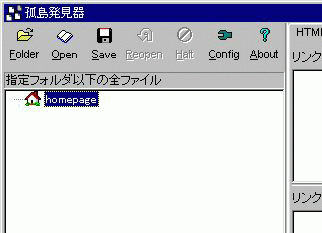
ホームページのフォルダを孤島発見器にドロップするか、Folderボタンを押してホームページのフォルダを選択して下さい。すると孤島発見器は、そのフォルダ以下にあるすべてのファイルをツリー状に表示します。
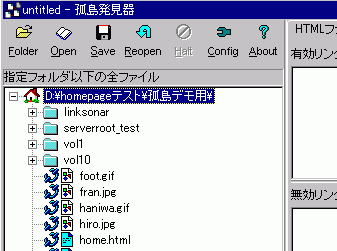
ファイルのアイコンは拡張子によって、以下のように区別されます。
 と
と ・・・HTMLファイル
・・・HTMLファイル ・・・JPEGファイルかGIFファイル
・・・JPEGファイルかGIFファイル ・・・その他のファイル
・・・その他のファイル
各HTMLファイルが含むリンクの情報は、情報を見たいHTMLファイルの名前をクリックすることによって右に表示されます。
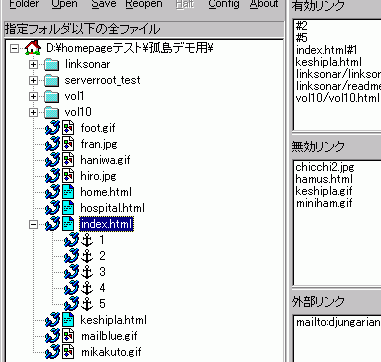
あるHTMLファイルが、存在しないファイルへのリンク(無効リンク)を含んでいると、そのファイルを示すアイコンは になります。
上の場合、index.htmlというファイルは無効なリンクを含んでいるために
になります。
上の場合、index.htmlというファイルは無効なリンクを含んでいるために アイコンになっています。なお、
アイコンになっています。なお、 は、そのHTMLファイルが含む<A NAME="..">タグ、つまりアンカーを表します。
は、そのHTMLファイルが含む<A NAME="..">タグ、つまりアンカーを表します。
次に、ホームページのトップページ(通常はindex.html)を探して、そのファイルを選択し
右クリック->「このページをTOPページにする」
を選んで下さい。
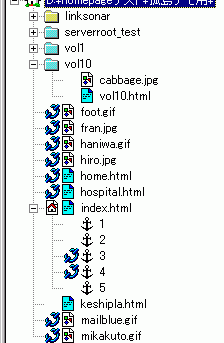
すると、選択したファイルにはトップページマーク がつき、いくつかのファイルは
がつき、いくつかのファイルは マークが消えます。
また、いくつかのフォルダは
マークが消えます。
また、いくつかのフォルダは
 から
から
 へと、色が変わると思います。トップページは複数指定できるので、ホームページが2重構造になっている人は、すべてのトップページに
へと、色が変わると思います。トップページは複数指定できるので、ホームページが2重構造になっている人は、すべてのトップページに
 マークを付けて下さい。
マークを付けて下さい。
TOPページを指定した後、 マークが消えたファイルは、今指定したTOPページからリンクをたどって、たどり着くことのできるファイルです。
逆に、
マークが消えたファイルは、今指定したTOPページからリンクをたどって、たどり着くことのできるファイルです。
逆に、 マークが付いているファイルは、今選択したトップページからはリンクをたどってもたどり着くことのできないファイル、
つまりあなたのホームページでは使用されていない孤立したファイルです。また、青いフォルダ
マークが付いているファイルは、今選択したトップページからはリンクをたどってもたどり着くことのできないファイル、
つまりあなたのホームページでは使用されていない孤立したファイルです。また、青いフォルダ
 は、そのフォルダの中に無効リンクを含むHTMLファイル
は、そのフォルダの中に無効リンクを含むHTMLファイル か、孤立したファイル
か、孤立したファイル を含んでいることを示しています
を含んでいることを示しています
まとめると、青いアイコンは、何か問題がある、ということです。
リンク切れの修正方法
- ホームページのトップページすべてに
 マークを付けます。
マークを付けます。
 マークのついたHTMLファイルを修正します。
ダブルクリックするかEnterキーを押すと、そのHTMLファイルをエディタで開くことができます。
HTMLファイルを修正する為に使うエディタは、Configボタンを押して登録しておいてください。
マークのついたHTMLファイルを修正します。
ダブルクリックするかEnterキーを押すと、そのHTMLファイルをエディタで開くことができます。
HTMLファイルを修正する為に使うエディタは、Configボタンを押して登録しておいてください。
- エディタで修正した変更を有効にするために、Reopenボタンを押してもう一度ホームページを開きます。すべてのHTMLファイルが
 になるまで、2と3を繰り返します。
になるまで、2と3を繰り返します。
- この時点で
 が付いているファイルは、ホームページで使われていないようです。Deleteキーを押すか、右クリック->削除 を選んで削除して下さい。
が付いているファイルは、ホームページで使われていないようです。Deleteキーを押すか、右クリック->削除 を選んで削除して下さい。
注意: このときファイルはごみ箱には入らず、本当に削除されます
ちょっと高度な使い方
-ファイルをブラウザーで開く
ファイルをダブルクリックするとエディターか画像ビューアーが開きますが、
SHIFTを押しながらダブルクリックすると、そのファイルをブラウザーで開くことができます。
-リンクチェックからはずす方法
孤島発見器のリンクチェックは、ツリー状に表示しているファイル間でのみ、リンクチェックを行います(例外あり)。リンクチェックからはずすには2つ方法があって、それぞれ意味が違います
1. ツリーには表示するが、チェックから外したい場合
右クリック->「チェック対象から外す」を選ぶと、アイコンは のようにマスクがかかります。このような状態になったファイルは、
のようにマスクがかかります。このような状態になったファイルは、
- 孤立していても、
 マークがつきません。
マークがつきません。
- 無効リンクを含むHTMLファイル(
 )であっても、親フォルダは青くなりません。
)であっても、親フォルダは青くなりません。
- TOPマークをつけて、たどり着けるファイルのチェックをしているとき、このファイル以降はチェックされません。
再びチェック対象にするには、同様に右クリックから「再びチェック対象にする」を選んでください。チェック対象外にしたいファイルすべてにこの操作を行った後、Reopenボタンを押すと、変更が反映されます。
デフォルトでは、チェック対象から外したHTMLファイルが含むリンク情報も読み込みます。が、オプションで読み込まない設定に変えることができます。その場合、無効リンクの数が0と見なされ、アイコンは常にマスクのかかった白 となります。開くのに時間のかかるファイルなどがある場合、読み込まない設定にしておくと良いでしょう。
となります。開くのに時間のかかるファイルなどがある場合、読み込まない設定にしておくと良いでしょう。
2. もともと不要なバックアップファイルなどを無視する
孤島発見器は、ツリー状に表示してるファイル間でリンクチェックを行いますが、あるファイルを最初からツリー状に表示しないこともできます。表示されないファイルは情報も読み込まず、またそのファイルへのリンクはリンク切れとみなされます。
プロジェクト情報ウィンドウで、不要なファイルは、*.bakや、img00?.jpgのように、ワイルドカードを使って指定できます。また、「フォルダ追加」ボタンを押してフォルダを追加した場合、そのフォルダ以下の全てのファイルは無視されます。
使い方
| |
ファイルの情報 |
アイコンの表示 |
おすすめの使い方 |
| チェック対象から外す |
読み込む/読み込まない |
する |
.htaccess、CGI、CGI内部で使うファイル等 |
| 存在を無視する |
読み込まない |
しない |
*.bakなどのバックアップファイル
|
-プロジェクトファイルについて
開いたフォルダとTOPマークをつけたファイル、チェック対象外のファイルの情報等を保存することができます。
この情報の記述されたファイルを、プロジェクトファイルと呼びます。拡張子は、kpr(Kotou PRoject)です。
プロジェクト情報windowは、「右クリック->プロジェクト情報を表示」で開くことができます。
プロジェクト情報windowでファイル名をダブルクリックすると、孤島発見器のメインwindowでそのファイルが選択さるので便利です。また、deleteキーで、TOPマークを外したりもできます。
Saveボタンでプロジェクトの保存ができます。また、Openボタンを押すか、プロジェクトファイルを孤島発見器にdropすると、プロジェクトファイルを開くことができます。
-サーバーのルートに対応するフォルダについて
通常、HREF="/index.html"のように、スラッシュから始まる絶対参照リンクは、孤島発見器では
外部リンクとして扱います。
しかし、サーバーのルートに対応するフォルダを、例えばd:\htdocs\にしておくと、
例: /index.html → d:\htdocs\index.html
と解釈されます。通常この機能はサーバーの管理をしている方以外は必要ない機能ですので、未設定のままで問題無いでしょう。
-「暗黙のファイル名」について
「暗黙のファイル名」とは、<A HREF="docs/">のようにスラッシュで終わるリンクの場合に、
補完されるファイル名の事です。
例: docs/ → docs/index.html
-「スペースの入ったファイル名も認識させる」について
<A HREF="docu ment.html">のように、ファイル名やURLにスペースが入ることは通常ありえず、URLとしては不正な書き方です。孤島発見器では、この場合、わざとにdocuまでをファイル名として認識するようになっています。
しかし、HTTPサーバーがwindowsなどの場合、ファイル名にスペースを含むことができてしまいます。その場合、ここにチェックを入れると、docu ment.htmlとファイル名を抜き出すことが出来ます。
例外として、JavaScript:で始まるリンクの場合は常に、チェックをしている場合と同じ動作になります。
通常offにすることをおすすめします。
-「参照されないアンカーを持ったHTMLファイルを青く表示」について
a.htmlというファイルに、<A NAME="123">というアンカーがあったとします。このとき、a.htmlへのリンクが存在すれば、a.html#123へのリンクが無くてもとくに不都合は生じないため、参照されていないアンカーを見落としてしまいます。
このオプションにチェックを入れると、そのような参照されていないアンカーがHTMLファイルに
含まれている場合、そのHTMLファイルを青く表示します。
-タグジャンプについて
HTMLファイルをクリックしたときに右に一覧表示されるリンクをクリックすると、
そのファイル中にタグジャンプする事ができます。
この機能を使うには、Configでエディタのコマンドラインオプションを設定してください。
コマンドラインオプションについては、各エディタのマニュアルを参照してください。
-kprファイルの関連づけ
- kprファイルを、SHIFTを押しながら右クリックし、「アプリケーションから開く」を選びます。
- 「この種類のファイル.....使う(U)」にチェックを入れます
- 「その他(T)」を選び、孤島発見器を選択します。
- OKを押すと、kprファイルと孤島発見器が関連づけされます。
関連づけが終わると、kprファイルのダブルクリックで孤島発見器が起動し、自働でkprファイルを読み込みます。
対応しているタグ
現在のところ、以下のタグを認識します。
- A-NAME
- A-HREF
- APPLET-CODE
- AREA-HREF
- BGSOUND-SRC
- BLOCKQUOTE-CITE new
- BODY-BACKGROUND
- DEL-CITE new
- EMBED-SRC
- FORM-ACTION
- FRAME-LONGDESC new
- FRAME-SRC
- ILAYER-SRC
- ILAYER-BACKGROUND
- IFRAME-LONGDESC new
- IFRAME-SRC
- IMG-DYNSRC
- IMG-LONGDESC new
- IMG-LOWSRC
- IMG-SRC
- IMG-USEMAP
- INPUT-SRC
- INPUT-USEMAP new
- INS-CITE new
- ISINDEX-ACTION
- LAYER-BACKGROUND
- LAYER-SRC
- LINK-HREF
- LINK-SRC
- Q-CITE new
- MAP-NAME
- SCRIPT-SRC
- STYLE-SRC
- TABLE-BACKGROUND
- TD-BACKGROUND
- TH-BACKGROUND
- TR-BACKGROUND
その他未対応のタグが有れば、ぜひ
教えて下さい。
JAVA ScriptやCGI等には、対応予定はありません。
スタイルシートは、対応するかもしれません。
更新風鐸への対応方法
解凍したファイルに含まれている、upcheck.exeを実行してください。
最新版の情報をレジストリに書き込みます。
upcheck.exeはレジストリに情報を書き込むので、更新風鐸を使用していない方は、upcheck.exeを
実行しないことをおすすめします。(実行しても特に害はありませんが)
更新風鐸はG.ibさん作の、ソフトウェアの更新チェックソフトで、入手先は
http://www.t-nexus.com/です。
履歴
ver2.755(01/04/26)
ver2.754(00/11/22)
ver2.753(00/7/9)
- META CONTENT=""の場合、うまく解析できなかったバグ修正
ver2.752(00/6/19)
- HTMLファイルやイメージファイルとして認識できる拡張子を指定できるようにした
ver2.751(00/2/11)
- コマンドラインオプションの扱いをちょっと変えた。(netscape composerに対応するため)
- チェック後の情報ダイアログの表示・非表示オプション追加
ver2.75(99/9/28)
- プロジェクト情報ウィンドウで、ファイルを複数選択可能にした
- 右クリックに、「TOPマークを消す」を追加
- サーバールートに対応するフォルダを、個別に設定できるようにした
- 存在を無視するフォルダを指定できるようにした
- アイコンをちょっと変更
ver2.742(99/9/10)
- <a href="JavaScript:....">を無視するオプション追加
ver2.741(99/9/3)
- スペースの入ったファイル名を認識させるオプションの動作をちょっと変更
- リンクの抜き出しの時、不具合が生じることがあるバグ修正
- プロジェクトファイルを読み込んでいる途中でStopすると、エラーが出ることがあるバグ修正
ver2.74(99/8/27)
- プロジェクト情報ウィンドウでも、delやreturnキーで操作できるようにした
- 無視しているファイルを削除したときの不具合修正
ver2.731(99/8/21)
- チェック対象外のファイルの情報を読み込まないオプション追加
- ソフト内で使っている用語の変更
ver2.73(99/8/15)
- 対応しているタグを増やした
- タグジャンプの文字列が化けるバグ修正
ver2.723(99/8/4)
- ver2..722で間違って、デバッグ用バージョンを公開してしまったのを修正
ver2.722(99/8/3)
ver2.721(99/8/1)
- new:が無効リンクになるのを、外部リンクと認識するように修正
- 文字列の置換で、フリーズする事があるバグを修正
- ファイルを読み込んだとき、無効リンクの数をダイアログで表示するようにした
ver2.72(99/7/5)
- file://で始まるリンクの扱いのオプションを追加
- ver2.71でスペースを含むファイルを開けるようにした時のバグ修正
ver2.71(99/7/2)
- リンク対象から外すファイルを、ワイルドカードで指定できるようにした
- スペースを含むファイルでも外部アプリで開けるように修正
ver2.701(99/6/28)
- kprファイルをダブルクリックして開くときに例外が発生するバグ修正
ver2.7(99/6/26)
- ちょっとバグ取り
- ファイルを開くとき、進行状況を表示するようにした
- プロジェクトの情報を一覧できるようにした
ver2.651(99/6/14)
- .SHTMLの拡張子を持つファイルも、HTMLファイルとして認識するようにした
ver1.0(98/8/16)
カンパ先
このソフトはフリーウェアですが、使用して気に入ってくださったら、よろしければカンパしてください。
金額は、ベクターのシェアレジサービスを利用できる最低額の500円です。
 孤島発見器 SR009437 500円
孤島発見器 SR009437 500円
配布、転載、その他について
このプログラムは、フリーソフトウェアです。著作権は作者にあります。
再配布、転載等は大歓迎ですが、以下の点を守って下さい。
- アーカイブ内容を変更しないで配布すること。
- 著作権表示などを変更しないこと。
- 出来るだけ最新版を配布すること。
- 圧縮ファイルを解凍しての配布はかまいません。
このソフトを利用した際に発生したいかなる損害についても作者は責任を負いません。
これは送金した場合も同じです。
バグレポートや、ご質問、ご要望などございましたらメールください。
また、ホームページでも最新版などの情報を載せています。
ダウンロード
- kotou.zip....最新バージョン
- ホームページのあるサーバーです
- L-Internet Resource Center
- ほぼ最新バージョンがダウンロードできます。おすすめ。
- ベクター
- バージョンが古いことが多いです。すいません。(^_^;
桜井博志
E-mail : djungarian@geocities.co.jp
HomePage: http://hp.vector.co.jp/authors/VA014575/chicchi/
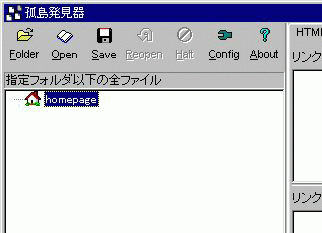
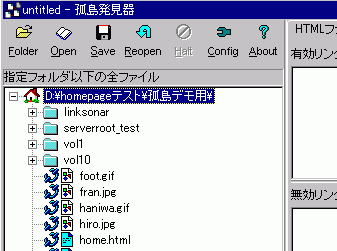
 と
と ・・・HTMLファイル
・・・HTMLファイル ・・・JPEGファイルかGIFファイル
・・・JPEGファイルかGIFファイル ・・・その他のファイル
・・・その他のファイル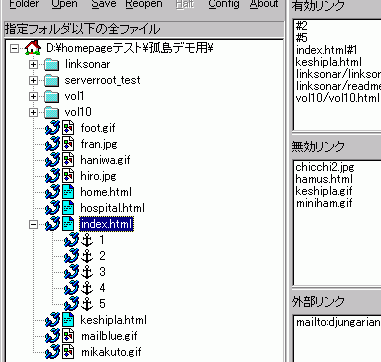
![]() になります。
上の場合、index.htmlというファイルは無効なリンクを含んでいるために
になります。
上の場合、index.htmlというファイルは無効なリンクを含んでいるために![]() アイコンになっています。なお、
アイコンになっています。なお、![]() は、そのHTMLファイルが含む<A NAME="..">タグ、つまりアンカーを表します。
は、そのHTMLファイルが含む<A NAME="..">タグ、つまりアンカーを表します。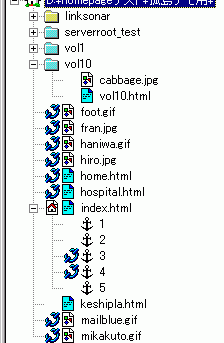
![]() がつき、いくつかのファイルは
がつき、いくつかのファイルは![]() マークが消えます。
また、いくつかのフォルダは
マークが消えます。
また、いくつかのフォルダは
![]() から
から
![]() へと、色が変わると思います。トップページは複数指定できるので、ホームページが2重構造になっている人は、すべてのトップページに
へと、色が変わると思います。トップページは複数指定できるので、ホームページが2重構造になっている人は、すべてのトップページに
![]() マークを付けて下さい。
マークを付けて下さい。![]() マークが消えたファイルは、今指定したTOPページからリンクをたどって、たどり着くことのできるファイルです。
逆に、
マークが消えたファイルは、今指定したTOPページからリンクをたどって、たどり着くことのできるファイルです。
逆に、![]() マークが付いているファイルは、今選択したトップページからはリンクをたどってもたどり着くことのできないファイル、
つまりあなたのホームページでは使用されていない孤立したファイルです。また、青いフォルダ
マークが付いているファイルは、今選択したトップページからはリンクをたどってもたどり着くことのできないファイル、
つまりあなたのホームページでは使用されていない孤立したファイルです。また、青いフォルダ
![]() は、そのフォルダの中に無効リンクを含むHTMLファイル
は、そのフォルダの中に無効リンクを含むHTMLファイル![]() か、孤立したファイル
か、孤立したファイル![]() を含んでいることを示しています
を含んでいることを示しています